原文参照Storyboard Editor Guide/Tips
翻译加上自己的一些经验,希望对各位有志做SB的有所帮助
英文不太好,有错误的地方欢迎指出,我会马上更正
先来看看SBE的界面
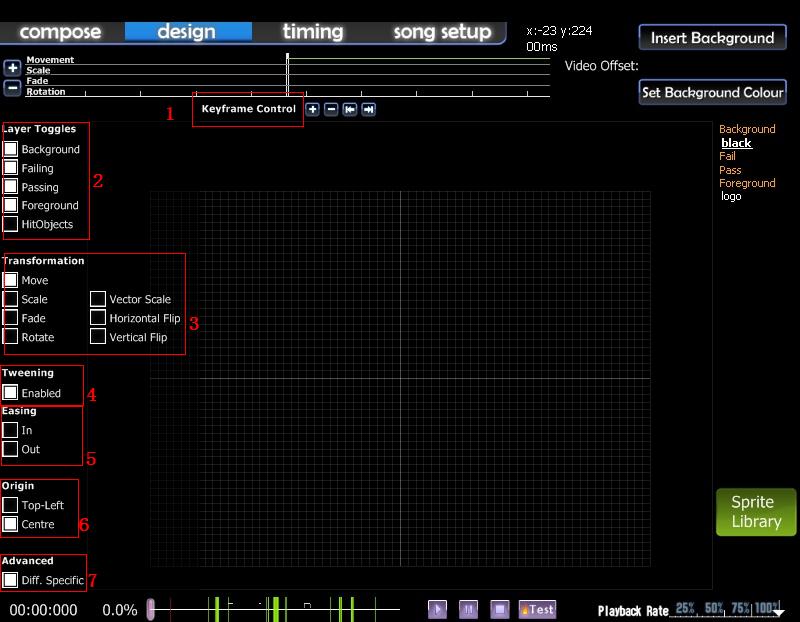
故事版制作向导
常见问题解答:
1.为什么我的故事版做好了,退出后再进去就没了?
答:故事版的code有时候会消失,所以建议在做好故事版后保存后,打开.osb文件,把[EVENTS]的code复制再粘贴进你所有难度的.osu文件里的[EVENTS]处
2.用来做SB的图片的分辨率多少合适?(感谢alvisto提出)
答:一般情况下,640x480就好了,这样导入SBE中刚好是全屏图片无需任何调整.
翻译加上自己的一些经验,希望对各位有志做SB的有所帮助
英文不太好,有错误的地方欢迎指出,我会马上更正
先来看看SBE的界面
故事版制作向导
Keyframe control 帧控制
这个是用于增加定位点(在选中什么命令的时候就是加的什么定位点),几乎和书签是一个作用.(按钮在时间线下面)
+ 增加定位点
- 删除定位点
另外两个按钮就是在现有的定位点之间前后换
Layer Toggles 层管理/切换
这个可以隐藏不需要看的层,所以如果你不想看passing画面的话(编辑器中一般在fail画面上面),把该隐藏的都隐藏,然后享受fail画面吧,这在你想看不同目标上的命令而又有其他层的目标挡住的时候很有用
所有开关如下:
Background 背景
Failing 失败
Passing 通过
Foreground 前景
Hitobjects 点击目标(默认隐藏)
Transformation 变形
这些命名用于你的目标,只有4个指令被放入,Move移动, Scale缩放/放大, Fade淡入淡出 和 Rotate旋转
Move 移动
此命令告诉你对象去什么地方和什么时候去
在你希望目标开始的地方创建一个定位点,然后把时间线移动到你希望他停止移动的时间点,鼠标拖动你的目标至它移动的目的地,不要将目标向以前的时间点移动,这样会使移动路径不稳定
Scale 缩放/放大
这个命令让你的目标改变大小
鼠标按住目标并向上拖动会增加目标大小,反之,向下拖动会减小大小(在同一时间点拖动会使得目标在那一时间点出现就是那个大小,如果是两个时间段间,目标会从前一个时间点的大小逐渐转变为后一个时间点的大小)
Fade 淡入淡出
这个命令让你的目标淡入淡出
按住目标网上拖动会使目标明显,反之,向下拖动会使目标模糊,逐渐模糊的话和scale的设置方法一样(前后给设定定位点,在首尾设置fade度)
Rotate 旋转
这个命令让你的目标旋转一定的"弧度"(不是"度")
按住往上拖动目标使目标顺时针旋转,反之,向下拖动使目标逆时针旋转,逐渐旋转目标方法同上
Tweening 定位点中间设置
(从peppy处摘录)
你有多个定位点,如果不想要其中两个定位点之间有效果,在后一个定位点出点击Enable,这点前的效果消失
Easing 缓冲
easing in 进入缓冲
这使得命令起步慢,在结束前加快
easing out 离开缓冲
这使得命令起步快,结束慢
Origion 起始处
这个会基本改变目标从哪开始缩放或者旋转
Top Left Corner Origin 左上角起点
左上角起点会使目标在左上角变大和在左上角旋转
Centre Origin 中心起点
中心起点会使目标在中心变大和在中心旋转
Diff. Specific 不同难度分别存储SB
这会使你选择的目标的故事版code保存进.osu而不是.osb
.osb文件可以让你不用复制粘贴故事版code到所有的难度文件里
.osu文件可以让你不同难度的故事版有所不同
常见问题解答:
1.为什么我的故事版做好了,退出后再进去就没了?
答:故事版的code有时候会消失,所以建议在做好故事版后保存后,打开.osb文件,把[EVENTS]的code复制再粘贴进你所有难度的.osu文件里的[EVENTS]处
2.用来做SB的图片的分辨率多少合适?(感谢alvisto提出)
答:一般情况下,640x480就好了,这样导入SBE中刚好是全屏图片无需任何调整.
 Great Job
Great Job